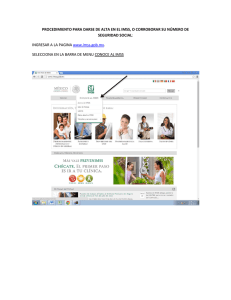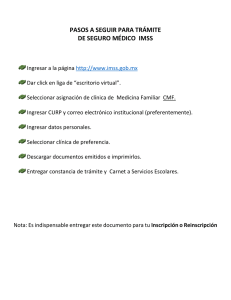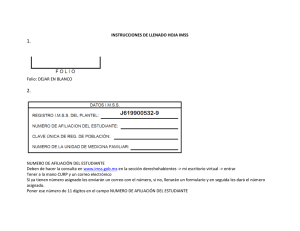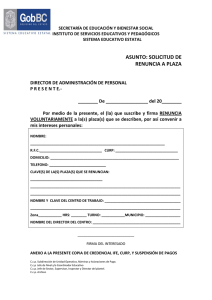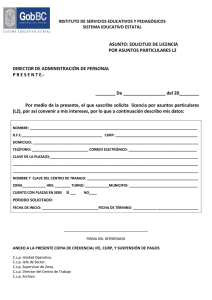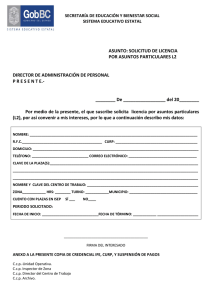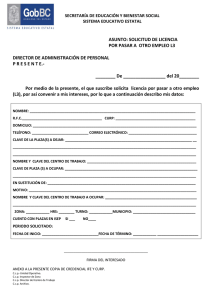convocatoria sistema a distancia pre registro del seguro facultativo
Anuncio
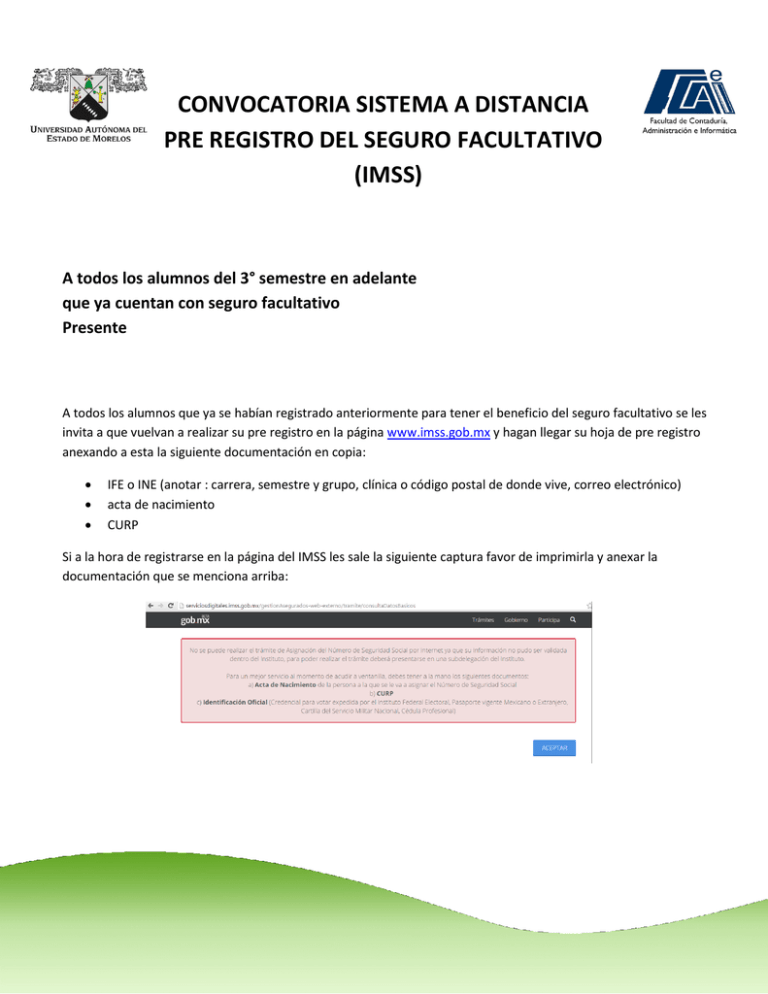
CONVOCATORIA SISTEMA A DISTANCIA PRE REGISTRO DEL SEGURO FACULTATIVO (IMSS) A todos los alumnos del 3° semestre en adelante que ya cuentan con seguro facultativo Presente A todos los alumnos que ya se habían registrado anteriormente para tener el beneficio del seguro facultativo se les invita a que vuelvan a realizar su pre registro en la página www.imss.gob.mx y hagan llegar su hoja de pre registro anexando a esta la siguiente documentación en copia: IFE o INE (anotar : carrera, semestre y grupo, clínica o código postal de donde vive, correo electrónico) acta de nacimiento CURP Si a la hora de registrarse en la página del IMSS les sale la siguiente captura favor de imprimirla y anexar la documentación que se menciona arriba: Esta documentación será entregada en el Departamento de Servicio Social de la Facultad con la Lic. Laura Rueda o enviada al correo [email protected] a más tardar el día lunes 05 de octubre del presente año, si el expediente no trae anexada la documentación que se pido no se le podrá dar de alta. A los alumnos que no están interesados a este beneficio por que ya cuentan con el seguro por parte de su trabajo se anexa a la convocatoria un oficio donde se está cancelando este trámite por los motivos antes mencionados y así mismo se anexara una copia de su IFE o INE (debe de estar firmado el oficio por parte del alumno). PASOS PARA EL PRE REGISTRO: 1.- Tener a la mano CURP, correo electrónico. 2.- Ingresas www.imss.gob.mx 3.- Dar click en derechohabiente pensionado público en general (en la foto). 4.- Seleccionar la opción EMPLEO. 5.- Buscar en la página en la parte inferior la leyenda Solicitud de Asignación o Localización de Número de Seguridad Social. Una vez ubicado dar click en Ver más. 6.- Aparecerá una ventana que dice SOLICITUD DE ASIGNACIÓN. Dar click en recuadro 3 que dice TRÁMITE DIGITALIZADO. Ahí seleccionar Iniciar trámite por Internet. 7.- Abre ASIGNACIÓN DE NÚMERO DE SEGURIDAD SOCIAL y ahí seleccionar INICIAR. 8.- Aparece una ventana que dice BIENVENIDO y pide que tenga a la mano su CURP y correo electrónico. Dar clik en ACEPTAR. 9.- Se abrirá la pantalla que dice PASO 1: CONSULTA DE PERSONAS FÍSICAS POR CURP. 10.- El ALUMNO debe llenar con sus datos y dar click en BUSCAR. 11.- Se enviara a su correo electrónico el número de afiliación. 12.- Descargarlo e imprimirlo.